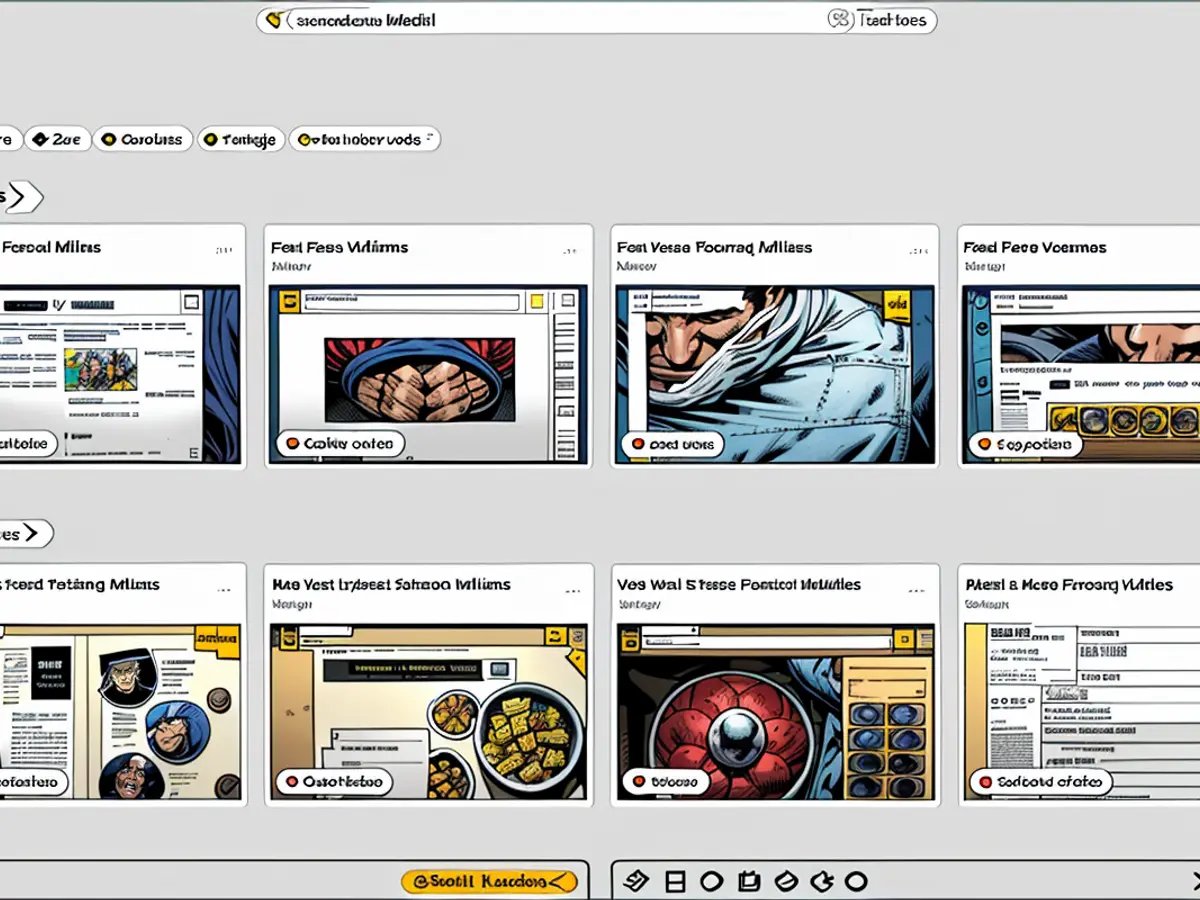Erfahren Sie mehr über das Deaktivieren der Rückruf-Funktion in Windows 11
Microsofts neueste Erweiterung für Windows 11, die "Recall" genannt wird, ist dafür konzipiert, seine künstliche Intelligenz zu nutzen, indem es regelmäßig Screenshots von Ihrem Bildschirm aufnimmt. Diese neue Funktion, die nur für Copilot+-PCs verfügbar ist, ermöglicht es Benutzern, diese Bilder mit der Kraft der künstlichen Intelligenz durchzusuchen, um spezifische Informationen zu finden. Obwohl dies ein praktisches Werkzeug erscheint, gibt es potenzielle Gefahren, wenn Windows solchen Zugriff auf Ihre persönlichen Informationen haben darf.
Obwohl die Screenshots lokal auf Ihrem Gerät gespeichert werden, gibt es keinen Garantie, dass sie nicht in falsche Hände kommen. Cyberkriminelle könnten potenziell in Ihr System einbrechen und diese Bilder zugreifen. Obwohl diese Screenshots auf Ihrem Computer gesperrt sind, wird die Verschlüsselung verloren, sobald Sie eingeloggt sind, was es leichter macht, diese Daten zuzugreifen. Das bedeutet, dass Sie eine Sammlung fast alles, was Sie auf Ihrem PC tun, speichern, einschließlich Passwörter, finanzielle Daten, sensibler Unternehmensinformationen und private Nachrichten.
Obwohl Recall einige Einschränkungen hat, wie z. B. die Möglichkeit, bestimmte Apps und Websites zu blockieren, lässt es Ihnen dennoch anfällig für Datenraub zugegen, wenn Sie private Aktivitäten auf Ihrem Computer durchführen. Um mehr über die möglichen Risiken dieser Funktion zu erfahren, beziehen Sie sich auf diesen Artikel.
Um Recall auszuschalten, gehen Sie zu Einstellungen > Privatsphäre & Sicherheit > Recall & Snapshots. Von hier können Sie den "Speichern von Screenshots"-Schalter umschalten, um die Funktion auszuschalten. Wenn Sie bereits Screenshots gemacht haben, die Sie löschen möchten, können Sie dies über die "Screenshots löschen"-Option unterhalb von ihm tun.
Obwohl Sie nicht zwangsläufig Recall ausschalten müssen, um es sicherer zu nutzen, können Sie auch bestimmte Anwendungen oder Websites von Recall ausschließen. Es ist jedoch wichtig zu bemerken, dass diese Filter nur mit bestimmten Browsern funktionieren, wie z. B. Microsoft Edge, Firefox, Opera oder Google Chrome. Außerdem können Sie Recall für ganze Browser ausschalten, wenn Sie das bevorzugen.
Microsoft behauptet, dass es Benutzer über diese Funktion während der Initialisierung eines Copilot+-PCs informieren und ihnen die Möglichkeit geben wird, ihre Einstellungen zu ändern. Es wäre jedoch bevorzugt, wenn Sie Recall von Anfang an ausschalten können, anstatt es nachher manuell auszuschalten.